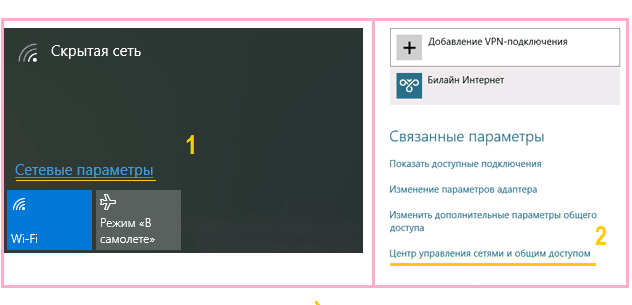Как посмотреть пароль от WIFI

Иногда каждый из нас сталкивается с такой проблемой, как забытый пароль от Wi-Fi. Купили вы ноутбук или планшет, а может быть к вам пришел знакомый с ноутбуком, а пароль от Wi-Fi вы не помните.
Как вариант приходится перебирать некоторые комбинации, которые должны подойти, дата рождения, номер мобильного телефоны или номер паспорта. Но после нескольких неудачных попыток возникает вопрос, как узнать пароль от Wi-Fi.
Далее в статье мы рассмотрим такой случай. На ноутбуке или компьютере Wi-Fi подключен, то есть пароль известен. Нам нужно подключить другое устройство ноутбук, планшет или смартфон.
И так для того чтобы посмотреть пароль от вайфая на ноутбуке или компьютере с Windows 10 и Windows 11 делаем следующие.
На ПК или ноутбуке, который подключен к модему — сети Интернет. На рабочем столе нажимаем пуск и пишем Панель управления.
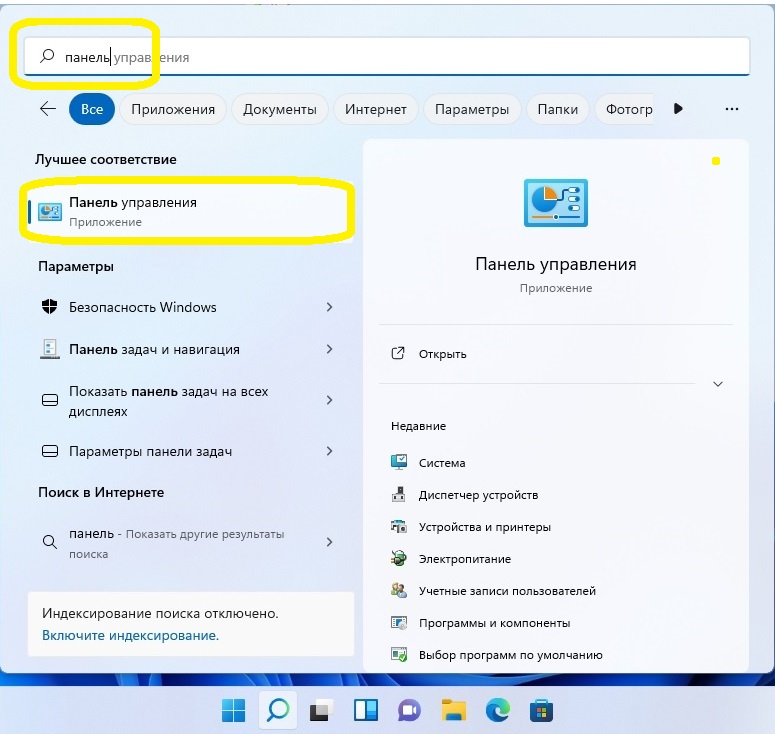 Выбираем Сеть и Интернет.
Выбираем Сеть и Интернет.
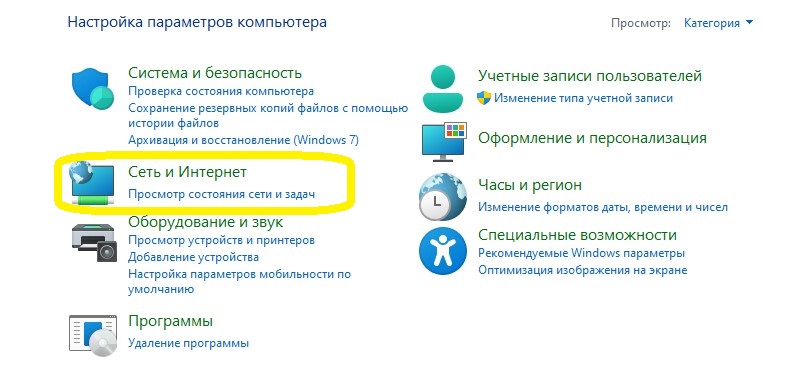
Затем нажимаем Центр управления сетями и общим доступом.
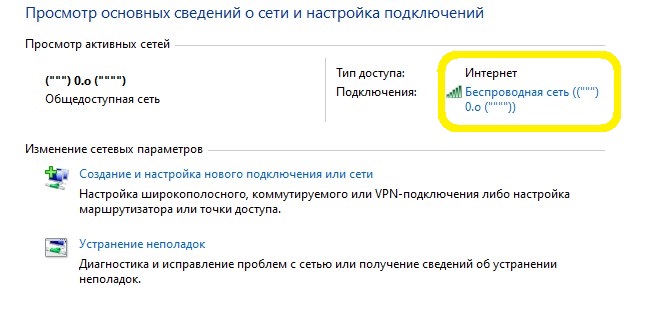
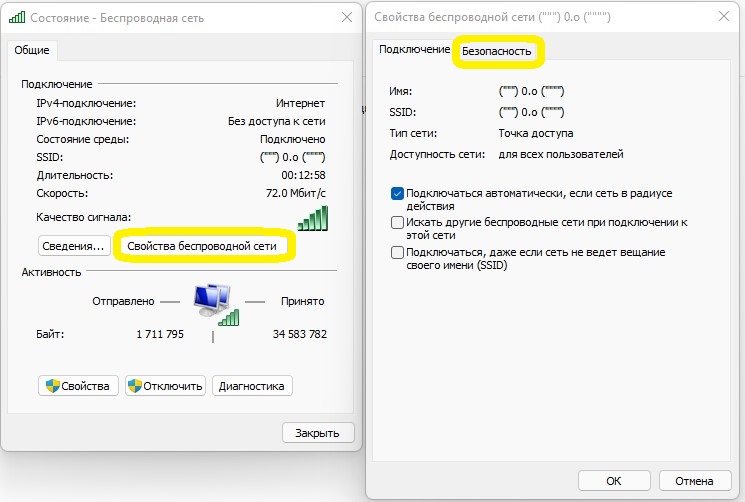
И перейдя на другую закладку ставим галочку в строчке Отображать вводимые значки.
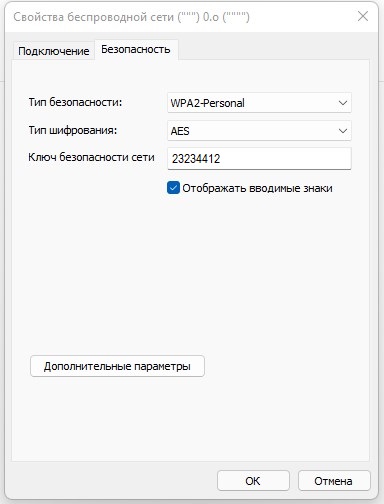
Смотрим пароль на Wi-Fi в Windows 10
Для просмотра пароля от вай фай на виндовс 10 необходимо кликнуть мышкой на панели задач по иконке Wi-Fi и в открывшемся меню кликнуть по меню Сетевые параметры.
После откроется окошко в котором вы увидите список доступных вай фай сетей. Листаем в самый низ и в одном из пунктов находим строчку с названием Центр управления сетями и общим доступом.
После в появившемся окне кликаем по пункту Беспроводная сеть, а затем Свойства беспроводной сети. После в новом окне жмем по закладке Безопасность и ставим галочку отображать вводимые значки.
Иногда у некоторых пользователей при просмотре забытого пароля возникают некоторые проблемы. Нет одного из меню описанного выше в статье или просто нет устройства подключенного к wifi сети, от которой вы позабыли пароль. Остается последний вариант, это попасть в настройки роутера и там глянуть забытый пароль.
Подключаемся к модему по кабелю.
В определенных случаях это даже проще, чем переходить по указанным выше вкладкам на компьютере. Для того чтобы узнать свой пароль от Wi-Fi на модеме нам понадобится напрямую подключиться к модему. Это можно сделать витой парой, которая есть у каждого пользователя, которому компания устанавливала модем. Кабель необходимо подключить в 1 — 3 порт.
После того как вы подключили ПК или ноутбук к модему по проводу, в адресной строке своего браузера пишем адрес 192.168.100.1 зависит от модели модема. После появляется меню в котором необходимо указать логин и пароль. Логин и пароль к доступу настроек модема изначально у всех разный и зависит от модели.
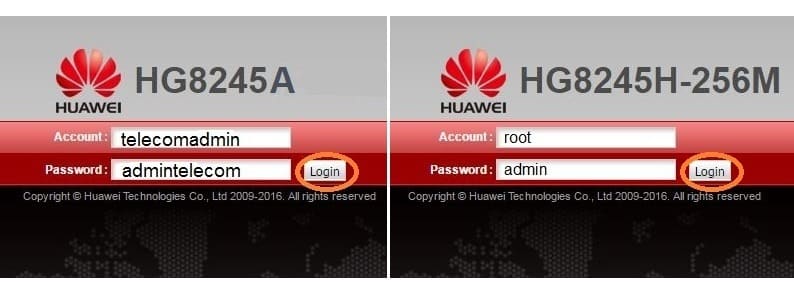
Заходим в настройки модема вкладка WLAN строчка WPA PreSharedKey ставим галочку Hide чтобы увидеть пароль. Сохраните настройки, нажав кнопку «Apply».

Для модема MT-PON-AT-4 в настройках находим вкладку WLAN ниже меню Security и строку WPA Passphrse в которой будет написан наш забытый пароль. Сохраните настройки, нажав кнопку «Submit».
Более детально о том, как и где посмотреть пароль Wi-Fi на разных модемах можете почитать статью: как поменять пароль на Wi-Fi.

 375(29) 563 68 42
375(29) 563 68 42 375(29) 916 13 15
375(29) 916 13 15